
时间:2020-11-15 13:23:17 来源:www.win10xitong.com 作者:win10
相信各位网友在使用电脑的时候偶尔会遇到Win10系统怎么查看实时网速问题不知道如何处理,要是遇到这个问题的用户对电脑知识不是很了解的话,可能自己就不知道怎么解决了。如果你想靠自己解决Win10系统怎么查看实时网速的问题但是又不知道该怎么办,小编整理出了操作流程:1、在底部任务栏空白区域,右击鼠标,在弹出的菜单中点击任务管理器(K)。2、任务管理器界面中点击【性能】选项卡就彻底解决这个问题了。上面的内容简单的描述了一下Win10系统怎么查看实时网速问题该怎么处理,下面我们就仔细的来学习一下它的详尽操作举措。
推荐系统下载:系统之家Win10专业版
具体步骤如下:
第一步:在底部任务栏空白区域,右击鼠标,在弹出的菜单中点击任务管理器(K)。
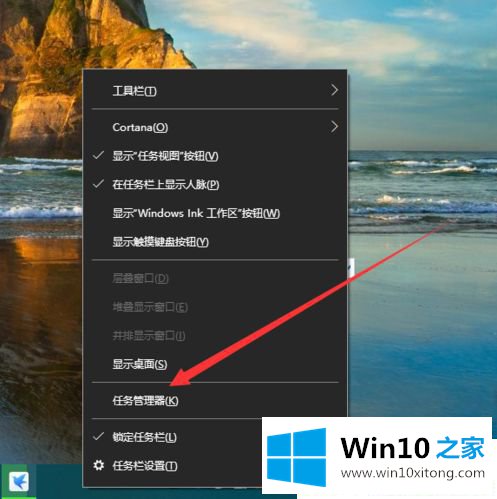
第二步:任务管理器界面中点击【性能】选项卡。
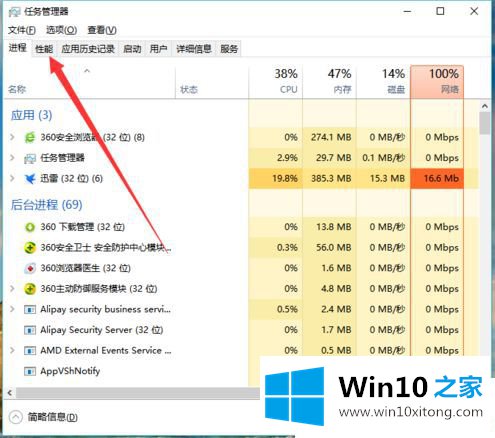
第三步:在显示的性能窗口中的左侧,点击你要查看网速的以太网。
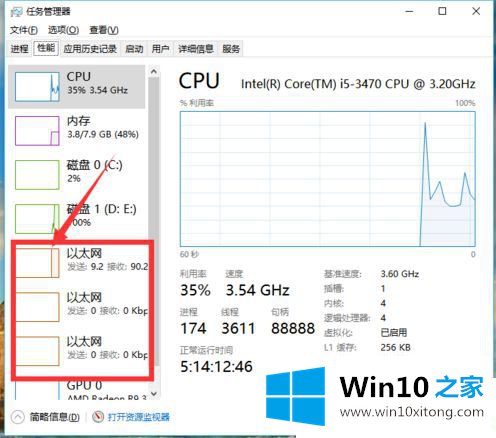
第四步:在右侧的显示区域中会显示该网卡的实时网速。
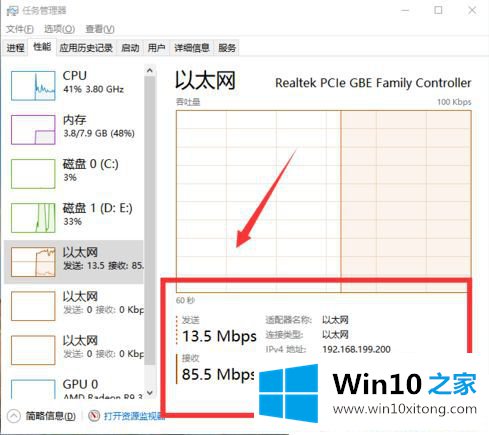
以上就是Win10系统怎么查看实时网速的方法,有需要的用户可以了解下。
Win10系统怎么查看实时网速的详尽操作举措非常简单,上面的内容已经告诉了大家全部方法,很希望能够帮助大家。另外本站还有windows系统下载,如果你也需要,可以多多关注。